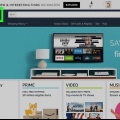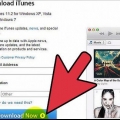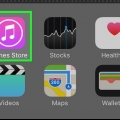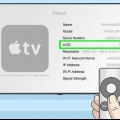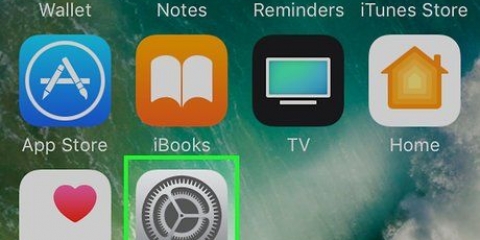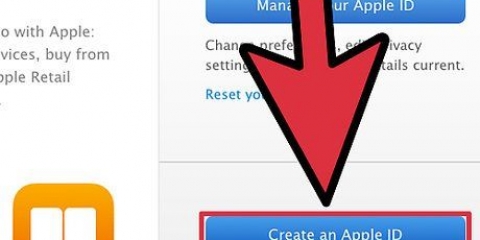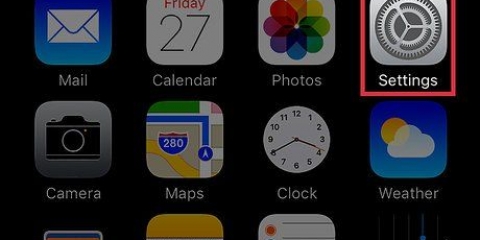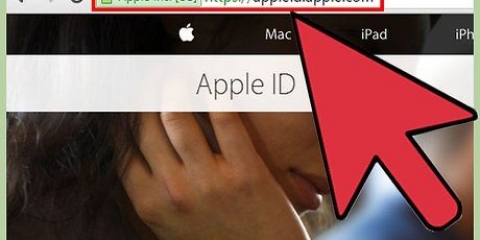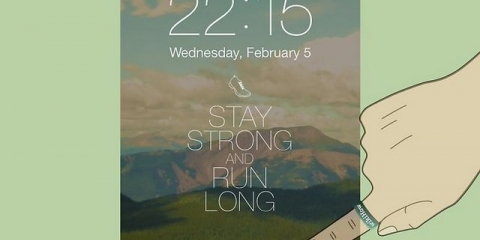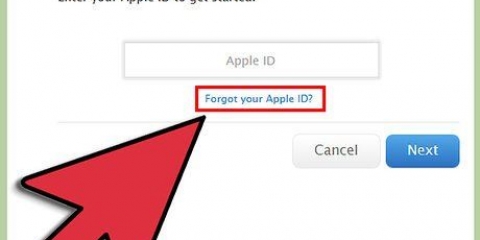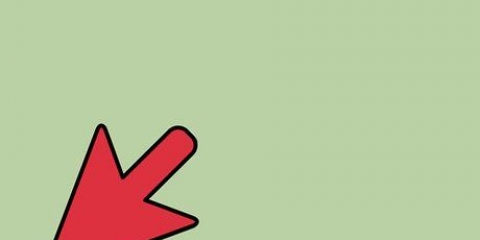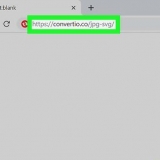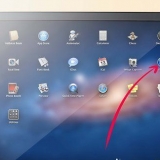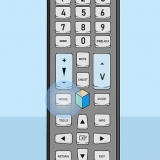Ao `resgatar` seu cartão-presente do iTunes, basta adicioná-lo à sua conta. Na verdade, você não usa a soma, mas a adiciona à sua conta para ver o saldo. Se você já tinha saldo em sua conta, terá que deduzir o valor do seu saldo anterior do novo saldo após resgatar o cartão-presente. A diferença entre o seu saldo antigo e o novo é o valor do seu cartão-presente. Você pode seguir o mesmo procedimento se quiser verificar seu saldo depois de comprar algumas coisas.


Computador Smartphone Aplicativo iTunes App Store Aplicativo de carteira Cartão-presente da Apple Store Cartão-presente do iTunes Cartão-presente de assinatura do Apple Music
Verifique o saldo de um cartão-presente da apple
Contente
É emocionante receber um cartão-presente da Apple. Os cartões-presente da Apple Store podem ser usados para comprar laptops, desktops, iPads e outros hardwares e acessórios da Apple. Os cartões-presente do Apple Music Membership e do iTunes podem ser usados para comprar assinaturas, músicas e outros produtos nas lojas iTunes, App Music e iBooks. Você pode verificar seu saldo em seu smartphone ou laptop ou visitando um centro de vendas da Apple.
Degraus
Método 1 de 2: Verificando o saldo do cartão-presente da Apple Store

1. Consulte seu saldo on-line. Se você mora nos Estados Unidos, é possível consultar seu saldo online. Acesse o site da Apple e faça login na sua conta. Clique em `verificar o saldo de um cartão-presente`. Em seguida, insira o código PIN no verso do cartão-presente. Agora você verá o saldo da sua conta.
- Se você deseja ver seu saldo do Canadá, é obrigado a fazê-lo em seu telefone ou pessoalmente. Não há como verificar seu saldo online.

2. Ligue para 1-888-320-3301 (EUA). Uma vez no sistema telefônico automatizado, você pode dizer `verifique o saldo do meu cartão-presente da Apple Store.` O sistema deve então conectá-lo ao departamento de vales-presente. Selecione seu idioma e, em seguida, escolha um idioma para o saldo do seu cartão-presente. O sistema solicitará que você insira seu PIN que está na parte de trás do seu cartão-presente, seguido pelo sinal de uma libra. Depois disso, você ouvirá seu saldo.

3. Vá a uma loja que vende Apple. Se você mora em algum lugar que tem uma loja que vende a Apple, você pode simplesmente ir lá com seu cartão-presente. Peça a um funcionário para consultar o saldo do seu cartão-presente.
Método 2 de 2: Encontre seu saldo do iTunes ou Apple Music

1. Encontre o código. Olhe na parte de trás do cartão-presente para encontrar a etiqueta removível. Raspe a etiqueta para encontrar o código oculto. Agora você deve ver um código de 16 dígitos.

2. Resgate o vale-presente no seu computador. Abra o aplicativo iTunes e clique no botão loja. À direita da tela da loja, você pode clicar no botão Resgatar. Em seguida, faça login com seu ID Apple.

3. Digite o código de 16 dígitos. Depois de inserir o código, você verá seu novo saldo do iTunes. O saldo do iTunes já incluirá o saldo do vale-presente resgatado.

4. Resgate o vale-presente no seu telefone. Pressione o aplicativo de música iTunes em seu smartphone. Em seguida, abra a loja do iTunes e inscreva-se. Na parte inferior da tela você tem que clicar em `música`. Por fim, insira o código do seu cartão-presente para ver o saldo.
Em alguns países, você pode usar a câmera do smartphone para resgatar o cartão-presente. Após clicar na opção de resgatar, você deve então clicar na opção `Usar câmera`. Em seguida, tire uma foto do código de 16 dígitos e o telefone resgatará o código automaticamente.

5. Encontre o equilíbrio na Mac App Store. No computador, clique no ícone da Apple no canto superior esquerdo da tela. Role para baixo até `App Store`. Na App Store, clique na guia em destaque. À direita da janela, você deve ver agora as opções `resgatar`. Insira o número do seu cartão-presente para ver o saldo da sua conta.

6. Use o aplicativo Wallet em seu smartphone. Abra o aplicativo Wallet e pressione o sinal de mais. Selecione a opção `pesquisar aplicativos` e role para baixo para resgatar. Na parte inferior, você verá a opção de um passe do iTunes. Clique em `começar` e, em seguida, pressione a opção para adicionar o passe do iTunes à sua carteira. Depois de adicionar o cartão-presente do iTunes à sua carteira, tudo o que você precisa fazer é abrir o iTunes e verificar seu saldo no canto superior direito.
Necessidades
Artigos sobre o tópico "Verifique o saldo de um cartão-presente da apple"
Оцените, пожалуйста статью
Similar
Popular